Googles Pixel Smartphones haben mit Now Playing ein Feature im Android-Betriebssystem, bei welchem im Hintergrund gespielte Musik von eurem Handy automatisch erkannt wird, ähnlich wie das Apps wie Shazam können. Auf dem Always-On-Display, auf dem Sperrbildschirm, sowie in den Benachrichtigungen werden euch in Echtzeit Songtitel und Interpret angezeigt. Das Ganze funktioniert vollständig offline auf eurem Handy, es werden also keine Audioaufnahmen an Google geschickt. Dementsprechend funktioniert Now Playing auch im Flugmodus.
Da die Offline-Erkennungsbibliothek begrenzt ist, werden natürlich nicht alle Songs erkannt. Für Gewöhnlich werden aber die meisten, auch unbekanntere Lieder, zuverlässig erkannt. Lieder, welche euer Handylautsprecher abspielt, werden übrigens herausgefiltert und dementsprechend nicht erkannt.
Wie ihr das Feature auf eurem Google Pixel Smartphone [Anzeige] aktivieren könnt, zeigen wir euch in unserem Artikel!
Öffnet hierzu die Einstellungen eures Pixel-Handys und tippt auf den Punkt „Töne“.
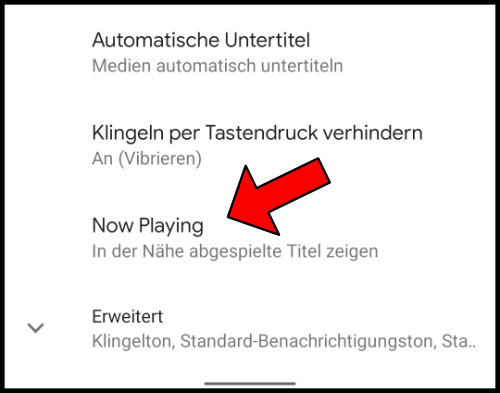
Nun scrollt ihr etwas hinunter, bis zum Punkt „Now Playing“, auf welchen ihr ebenfalls tippen müsst.
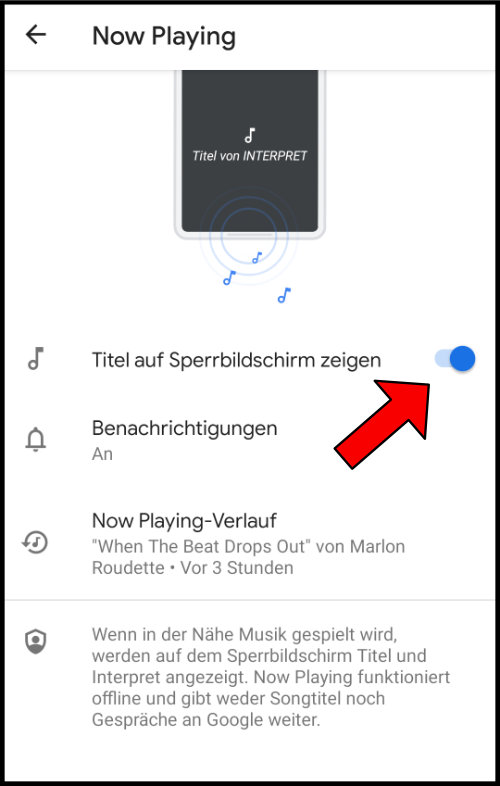
Hier könnt ihr nun die Einstellung „Titel auf Sperrbildschirm zeigen“ aktivieren. Nun werden alle im Hintergrund gespielten Lieder auf dem Sperrbildschirm angezeigt. Gegebenenfalls könnt ihr auch den Punkt „Benachrichtigungen“ aktivieren, so dass ihr zusätzlich noch eure gespielten Lieder in den normalen Handy-Benachrichtigungen angezeigt bekommt.
Im Now Playing-Verlauf seht ihr die vom Handy gehörten Lieder chronologisch sortiert. Ihr könnt jeden Song einzeln antippen und es sollte sich automatisch ein Musikdienst wie Spotify oder YouTube-Music öffnen.
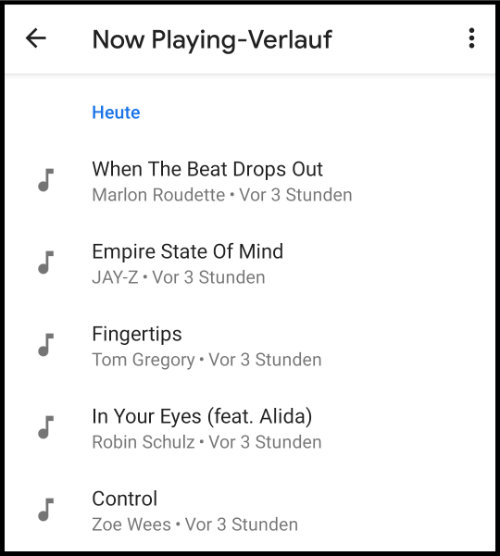
Wer schneller auf den Verlauf zugreifen möchte, kann sich auch einen Shortcut auf den Homescreen erstellen. Tippt hierzu auf die drei Punkte oben rechts und dann auf „Zum Startbildschirm hinzufügen“. Nun habt ihr auf dem Startbildschirm eures Handys ein Icon, mit welchem ihr immer schnell in den Verlauf kommen könnt, in dem eure zuletzt gespielten Lieder angezeigt werden.
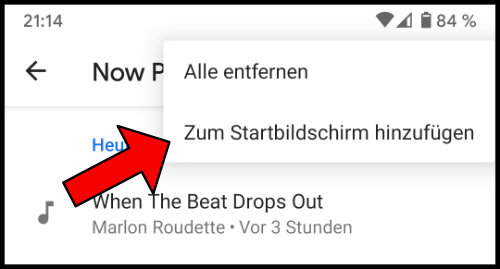
Danke für’s Lesen unseres Artikels! Wir hoffen, dass wir euch helfen konnten. Für weitere Artikel zum Thema Android, klickt hier! Um auf die Startseite von Technik-Hauptstadt zu gelangen, klickt hier!
